要設計一個引人注目的 Instagram 故事,選擇大膽且具特色的字型至關重要。如果你正在為時尚品牌設計垂直排列的產品名稱,Canva 提供了一個高效且簡單的方式,幫助你的佈局脫穎而出。
垂直文字如今在現代設計中屢見不鮮,尤其在受到亞洲設計風格影響的美學中,與行動裝置友善的佈局相結合,成為一大趨勢。在這篇指南中,我們將深入介紹如何在 Canva 中加入垂直文字,並且提供一些替代工具,讓你能輕鬆達成相同的設計效果。
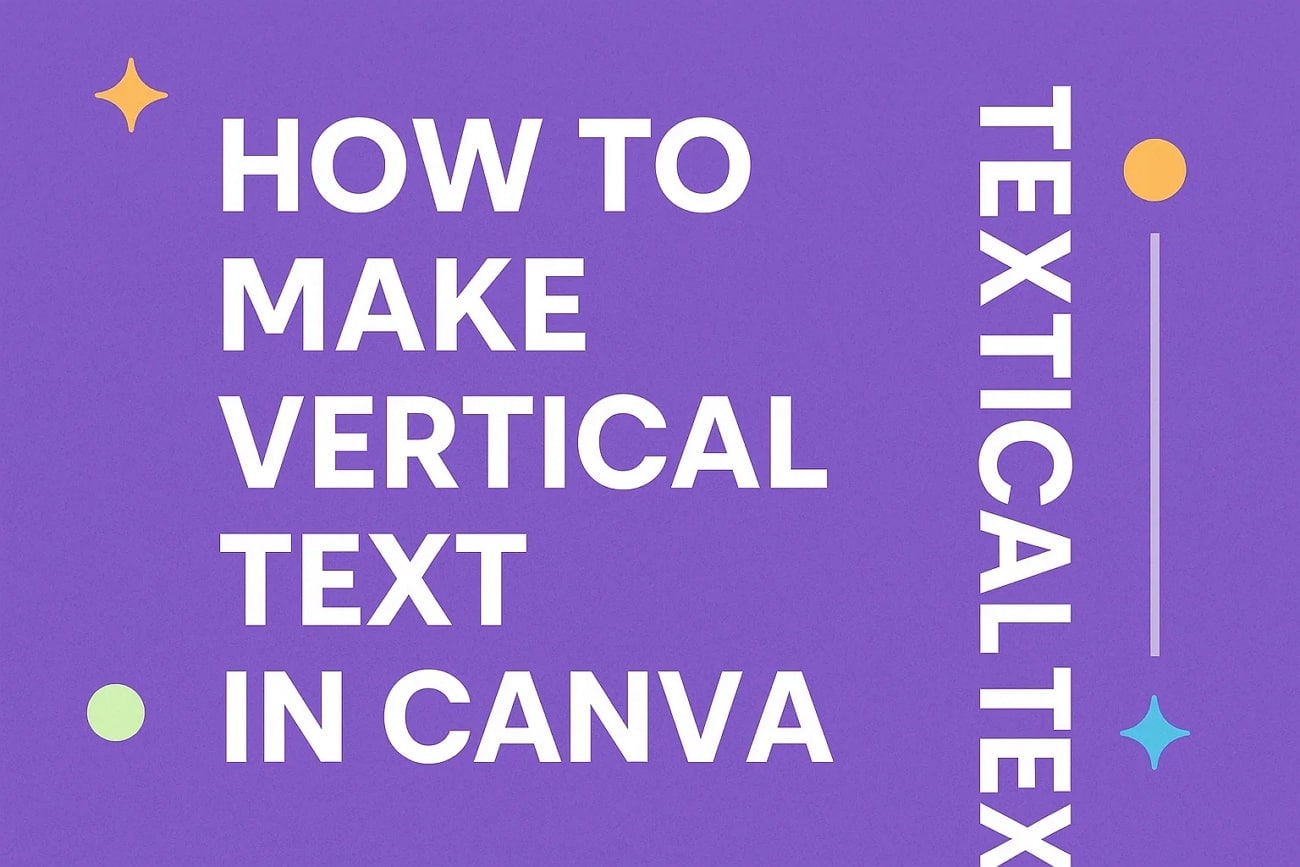
第一部分:如何在 Canva 裡製作垂直文字
線上圖形設計平台 Canva 以其直覺的介面,無論是新手還是專業設計師,都能輕鬆上手。您可以在社群媒體故事或海報中,利用垂直文字來增加設計的吸引力。雖然 Canva 並沒有提供一鍵垂直文字製作功能,但您可以透過手動堆疊字母的方式來實現垂直排版。
Canva 擁有極具吸引力的圖形設計工具,並且擁有一個名為「Magic Write」的功能,可以完美轉換您的內容。除此之外,Canva 還提供豐富的模板庫,適合用來製作品牌或社群媒體內容。
逐步指南:如何在 Canva 中加入垂直文字
為您的設計加入垂直文字,不僅能提升風格感,更能讓內容更具現代感。以下是如何在 Canva 中加入垂直文字的詳細步驟:
- 打開 Canva 網站後,點選「建立設計」按鈕,並在「創建新檔案」區域中選擇您需要的設計尺寸。
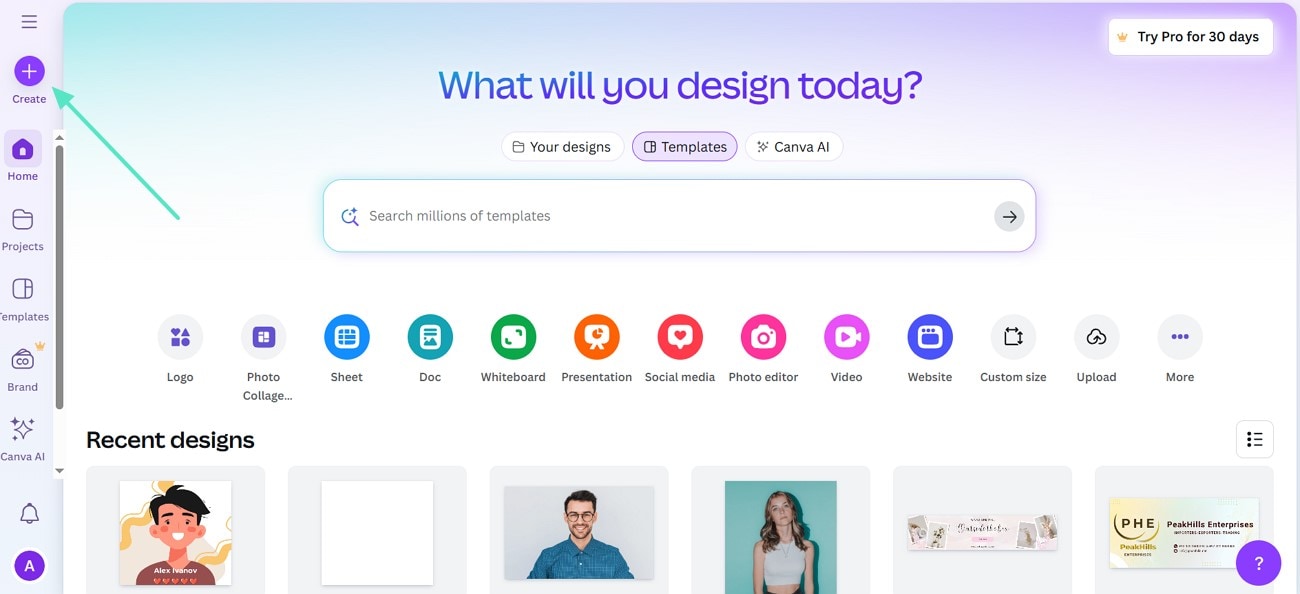
- 點選「文字」工具來添加文字,或選擇「魔法文案工具」來自動生成內容。
- 輸入您的文字後,將文字框調整至新行,手動將文字堆疊成垂直排版。
- 依據需要,調整行距與框架大小,確保排版整齊。
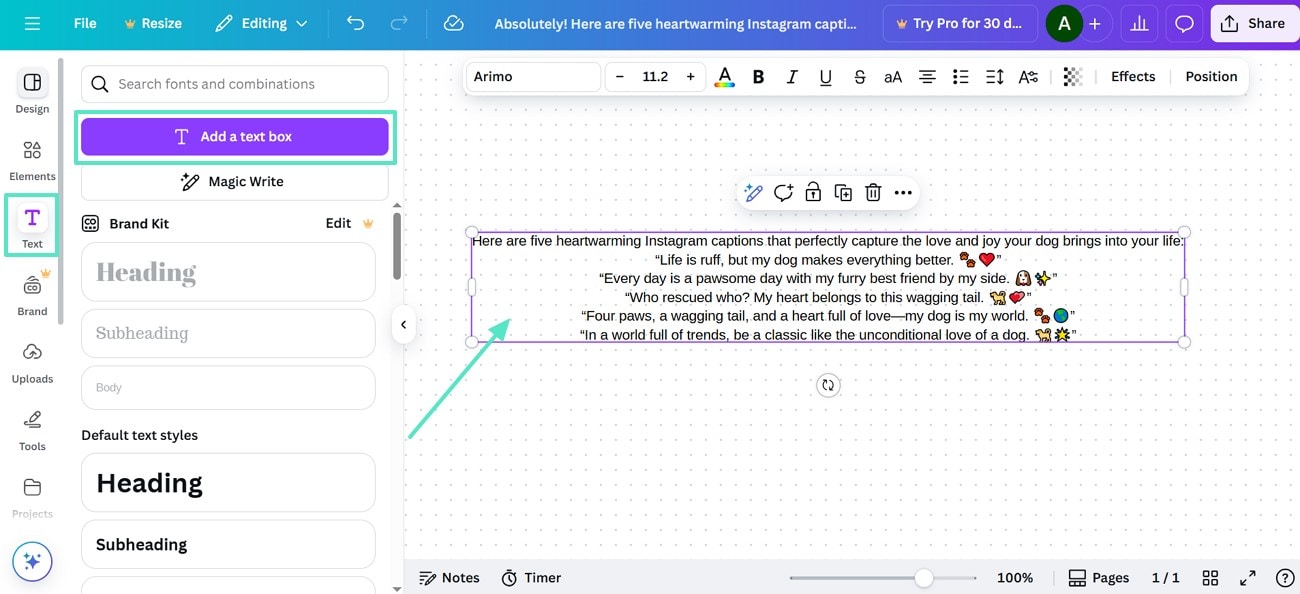
- 完成設計後,點選「分享」按鈕來與他人共享設計檔案。
- 如果您想保存設計,可以選擇「下載」選項,並將檔案匯出為 PDF 或圖片格式。
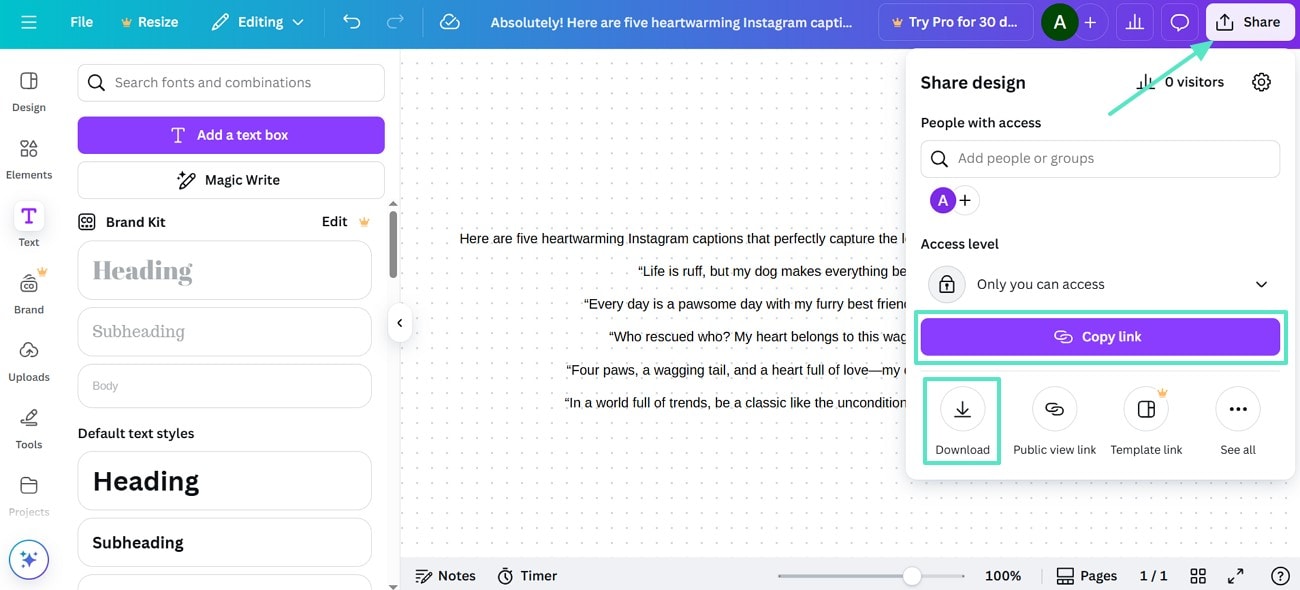
Canva 排版與對齊技巧
為了精準對齊與排版您的設計,以下是一些實用的技巧:
- 調整字間距和行間距,保持垂直文字的平衡感。
- 您可以添加圖片或圖形,並將其拖曳至設計畫面中,以增強視覺效果。
- 若需要,您可以為垂直文字添加動畫效果,讓內容更具動感。
- 對於多段垂直文字,可以分別創建不同的文字框進行排版,讓每一段文字都有自己的設計空間。
第二部分:Canva 垂直文字的優缺點與價格方案
Canva 的垂直文字功能有其獨特的優勢與局限性,以下將對其優缺點進行深入分析:
- 可自訂行距,手動調整,輕鬆製作基本的垂直排版。
- 適合快速完成設計專案,如 Instagram 故事、海報或其他社群媒體圖像。
- 提供豐富的模板庫,適合用於簡報、品牌設計及社群媒體發文。
- 支援列印輸出,且可直接下載高品質商業名片、海報等設計作品。
- 未提供一鍵垂直排版功能,對於較長的文本或短語來說,操作較為繁瑣。
- 垂直文字的動畫選項相對有限,無法實現更複雜的動畫效果。
價格方案
Canva 提供不同的價格方案,讓使用者可以依據需求探索更多進階功能,特別是垂直文字的應用,以下是詳細的方案介紹:
| 方案 | 費用 |
| Canva Pro | $6.50 美元/月/人 |
| Canva Teams | $5 美元/月/人 |
第三部分:為影片創建垂直文字的另一種方法
僅有創意的品牌設計還不足以吸引觀眾,視覺效果才是關鍵所在。如今,越來越多的設計師選擇在內容中運用垂直文字,這已成為吸引眼球的流行技巧。使用 Wondershare Filmora,您可以輕鬆創建垂直文字,並享受其直覺式的操作介面。這款工具提供多樣化的創意文字元素,滿足各種專案需求,包括 YouTube 片頭和專業的簡報標題設計。
- 靈活的文字排版:支援精確的定位、對齊與垂直排版,滿足各種設計需求。
- 文字動畫:為文字添加轉場、動畫和陰影效果,提升視覺吸引力。
- 自訂風格:提供多種預設樣式與工具,讓您的文字設計更加個性化且一致。
如何在 Filmora 中創建垂直文字
如果您有意在影片中添加垂直文字,以下是 如何在這個 Canva 替代方案中創建垂直文字 的詳細步驟:
- 首先,點選「新專案」,並匯入您打算使用的影片或圖片素材。
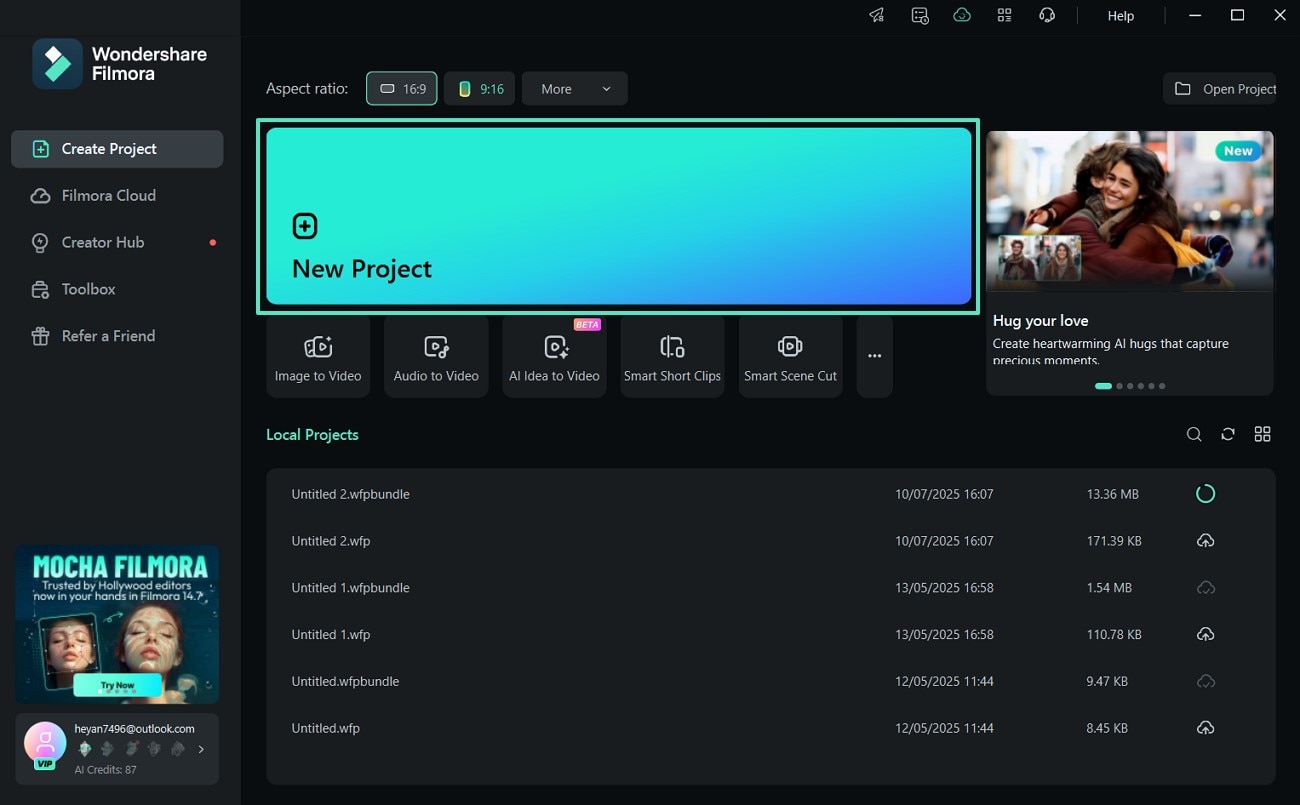
- 點選「標題」面板,選擇您喜歡的預設樣式,並將其拖到編輯時間軸。
- 連點文字框,輸入您想要的文字,並在每個字母之後按「Enter」來進行垂直排列。
- 依據需要調整文字框位置、對齊方式,並選擇合適的預設樣式。
- 點選「進階」按鈕,添加更多效果,最後點選「應用」。
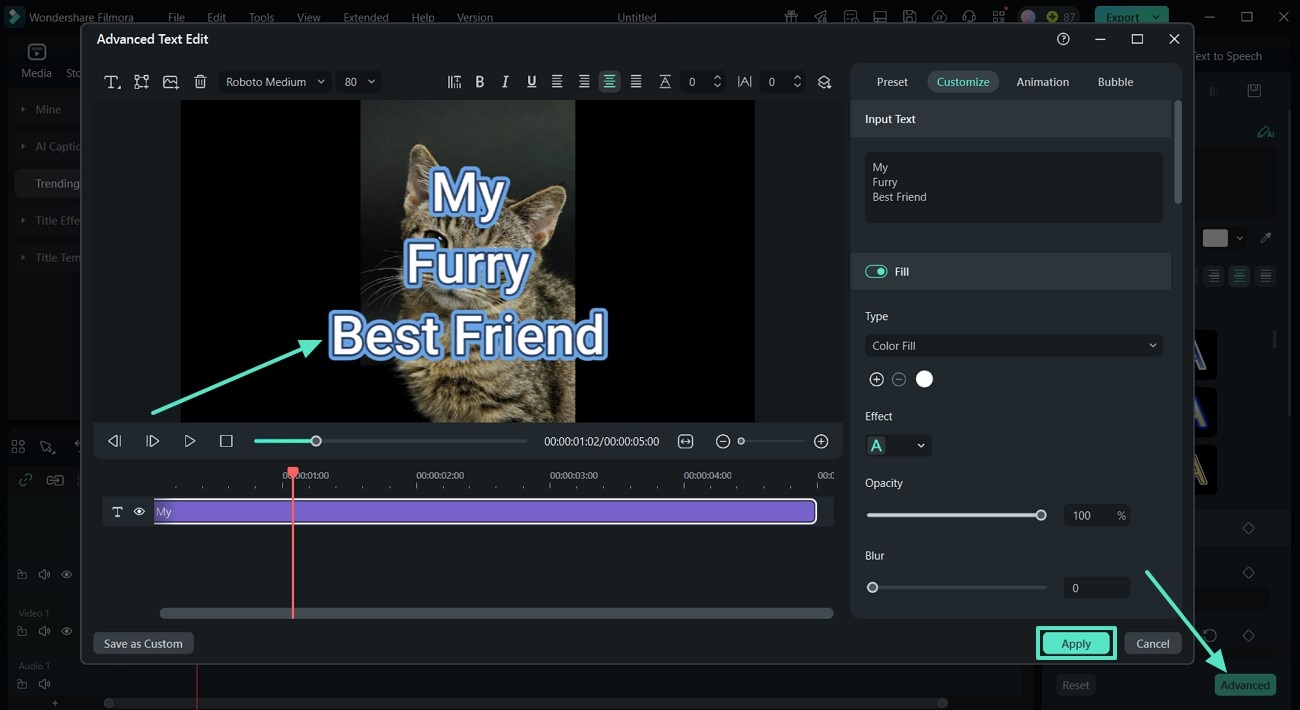
- 點選左上角的「濾鏡」選項,選擇您喜歡的濾鏡並將其拖動至時間軸。.
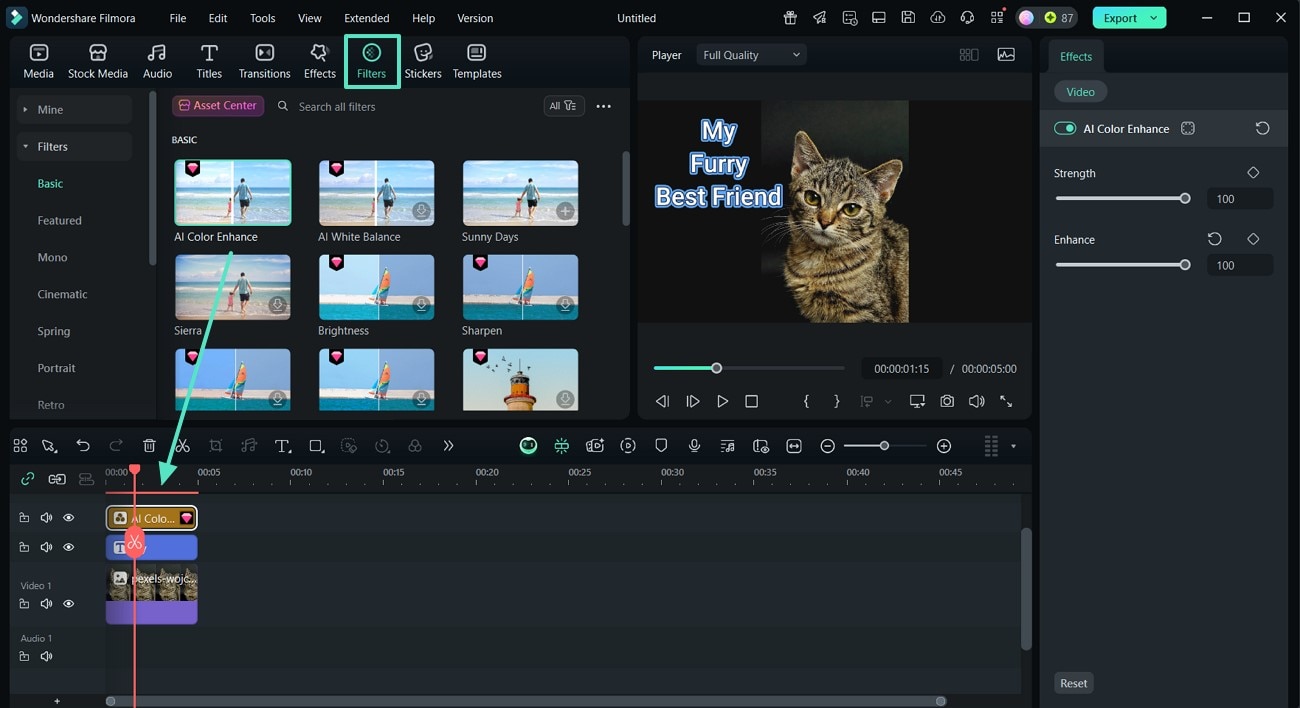
- 選擇「轉場」效果,將所選效果拖動至時間軸中。
- 點選「播放」來檢查文字的位置和轉場效果,確認無誤後再點選「匯出」。
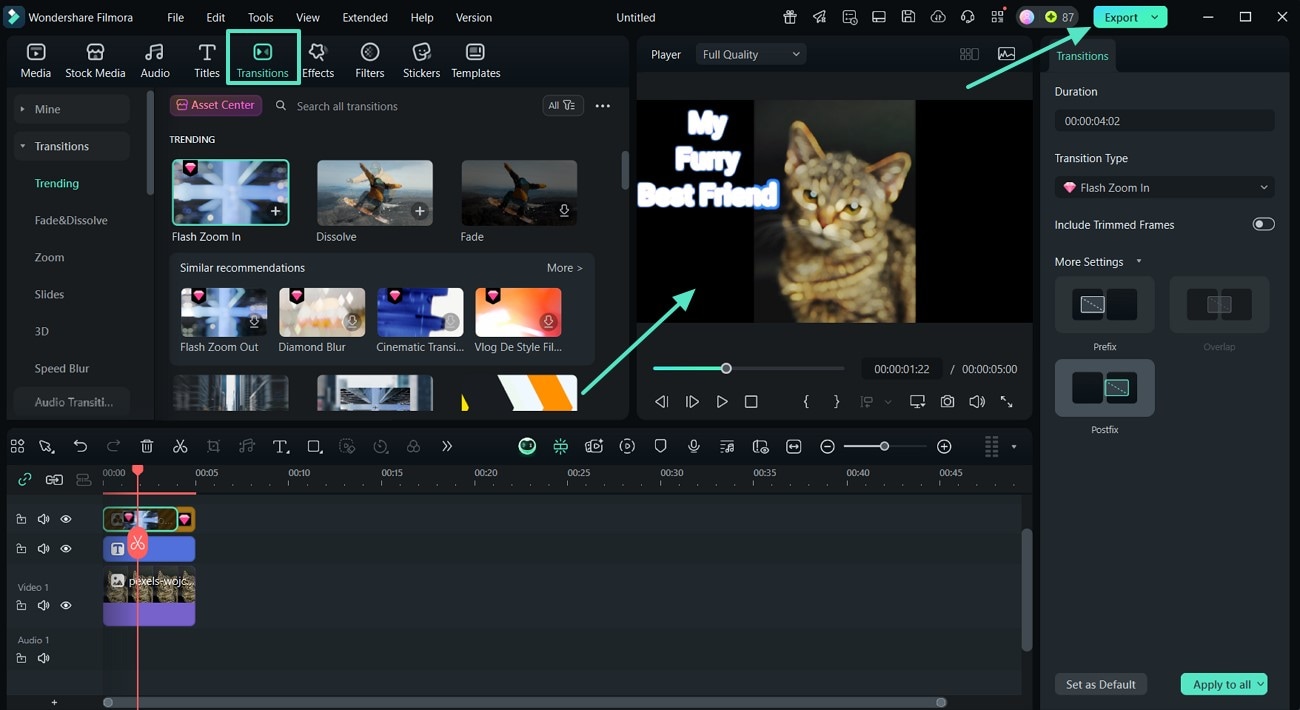
- 選擇所需的檔案格式,並依據需求調整其他設定,最後點選「匯出」將內容保存。
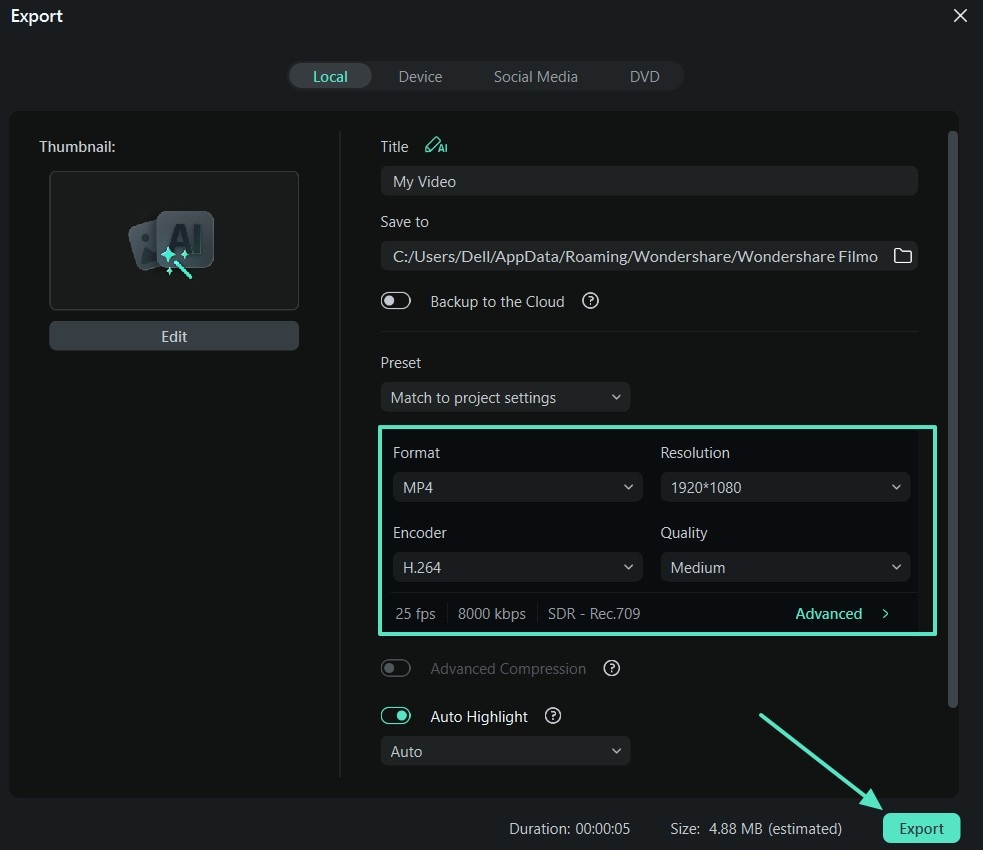
為何 Filmora 是垂直文字設計的最佳選擇
在創意專案中加入垂直文字時,Filmora 提供了一系列直覺易用且高度靈活的工具,使這一過程更加高效且充滿視覺吸引力。以下是 Filmora 在垂直文字設計領域脫穎而出的幾大優勢:
- 支援一鍵垂直排版,讓使用者能夠輕鬆在橫向與縱向排版之間切換,無需繁瑣的手動調整。
- 提供精確的文字方向與間距調整,能夠針對不同螢幕格式進行更靈活的排版與對齊控制。
- Filmora 支援垂直文字的動畫效果,為創作者提供更多設計選項,尤其適用於設計動態片頭和片尾,完美契合社群媒體內容的需求。
- 與 直向影片的無縫整合,使 Filmora 成為創建 TikTok、Instagram Reels 和 YouTube Shorts 等平台內容的理想選擇。
除了基本的垂直排版功能,Filmora 還提供創作者設計動畫化垂直標題的功能,為每個場景增添動感與個性。例如,這篇教程展示了如何使用運動效果和自訂過渡來創建動態的垂直文字揭示效果,為影片增添更多視覺吸引力。
第四部分:Canva vs. Filmora - 垂直文字設計比較
以下是針對不同使用情境的詳細比較,幫助您依據需求選擇最合適的工具。此表格提供了 Canva 和 Filmora 的主要功能對比,讓您更清楚了解各自的優勢:
| 情境 | 功能 | Filmora | Canva |
| 內容創作者正在為時尚品牌的 TikTok 活動編輯宣傳影片。 | 垂直文字格式的動畫效果 | 提供自訂動畫預設及關鍵影格功能,打造專業動畫效果。 | 僅提供有限的特效和基本動畫功能。 |
| 網路行銷人員需要為客戶創建垂直廣告。 | 適用於 Reels 和 Shorts 的垂直內容 | 最佳化文字定位與排版,適合創建各類垂直影片。 | 支援創建基本的垂直佈局,但功能較為受限。 |
| 品牌需要專業級的圖片與影片來展示產品。 | 影片中的圖形文字設計 | 一鍵垂直排版,提供多種文字動畫與轉場效果。 | 需要手動堆疊文字,操作相對繁瑣。 |
| Vlog 創作者嘗試加入具有風格且易讀的內容。 | AI 驅動的內容生成 | Filmora 提供先進的 AI 生成影片與圖片功能,創作更輕鬆。 | Canva 提供 AI 繪圖功能,但主要以靜態內容為主。 |
| 在飛行中無網路的情況下進行剪輯。 | 離線使用 | Filmora 是桌面應用程式,支援完整的離線操作。 | Canva 雖然也能離線使用,但功能受限,無法完全發揮所有工具。 |
|
查看更多
收起
|
|||
結語
本文介紹了如何在 Canva 中加入垂直文字。雖然 Canva 提供了一個簡單易用的設計工具來實現垂直排版,但其操作需要手動堆疊文字,對於較長的文本或多段文字來說,會稍顯繁瑣。相比之下,Filmora 不僅提供一鍵垂直排版的功能,還能搭配多種文字預設樣式動態文字動畫,讓設計更具視覺吸引力。憑藉其直覺且高效的操作介面,Filmora 輕鬆脫穎而出,成為市場上最適合垂直文字設計的專業工具。


